** 개인적으로 사용할 때 OMV4로 만든 ftp 서버에서는 iOS의 코믹글래스 어플리케이션이 zip 파일을 제대로 읽어오지 못해 불가피하게 우분투를 사용하였습니다. 해당 어플을 이용하지 않을 분들은 OMV4가 훨씬 쉽고 간편하니 강력하게 추천드립니다. **
https://wiki.odroid.com/odroid-xu4/os_images/linux/start
odroid-xu4:os_images:linux:start [ODROID Wiki]
Old Release (3.10.y) New Release (4.9.y) We don't support Kernel 4.9 any more. Please use the latest 4.14 16.04.2 Upstream Release (4.14.y)
wiki.odroid.com
해당 페이지에서 오드로이드 HC1에 맞는 이미지 파일을 구할 수 있습니다. HC1, HC2의 경우에는 XU4의 이미지 파일을 사용하면 됩니다. 저는 181203 날짜의 18.04.1 버전을 다운로드했습니다. 참고로 HC1, HC2의 경우에는 HDMI가 없어 SSH가 설치되지 않는 것으로 보이는 minimal 버전의 경우에는 세팅이 힘들거나 불가능하니 피해야 합니다.
ubuntu-18.04.1-4.14-mate-odroid-xu4-20181203.img.xz
파일을 다운받은 뒤 받은 파일의 압축을 풀어줍니다.
https://dn.odroid.com/DiskImager_ODROID/Win32DiskImager-odroid-v1.3.zip
위 링크를 눌러 다운로드한 파일의 압축을 풀고
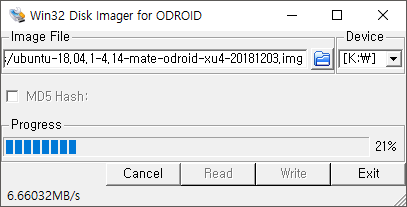
아까 압축을 풀어둔 우분투의 이미지 파일을 선택한 후 Write 버튼을 누르면 부팅용 SD카드가 만들어집니다.
해당 쓰기 작업이 완료된 SD카드를 오드로이드에 꽂으면 리눅스가 설치되는데, 시간이 꽤 걸리니 마음을 편하게 먹고 기다려주면 됩니다. 성격이 급한 저의 경우에는 10분~15분 정도 이후 강제 재부팅을 시켜도 이상이 없긴 했습니다.
https://github.com/teamnop/HPuTTY/releases/download/p0.66-t027-h004-p1/putty.exe
한글판 putty입니다. 다운 받아 실행해줍니다.
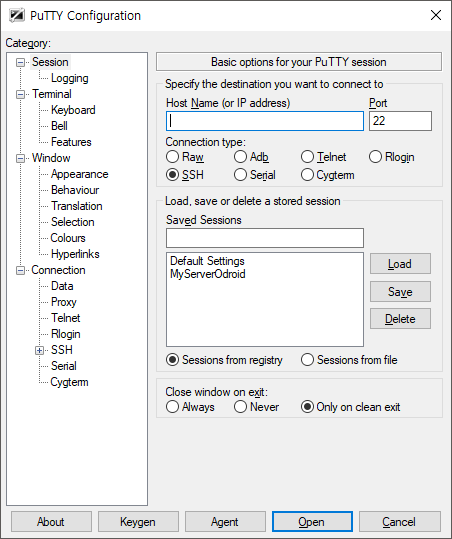
우분투가 오드로이드에 정상적으로 설치가 된 이후라면, PC와 오드로이드가 같은 망에 연결되어 있다고 할 때에(쉽게 생각해서 무선, 유선 상관없이 같은 공유기에 물려있다면 같은 망입니다.) 같은 망에 물려있지 않다면, 즉 외부망이라면 포트포워딩을 찾아보셔야 합니다. 어차피 서버를 외부에서 이용하기 위해서는 포트포워딩이 필수이니 꼭 알아두시는 편이 좋습니다. 포트포워딩에 관해서는 추후 여유가 난다면 따로 포스팅하겠습니다. 오드로이드의 IP를 Host Name에 적고 Open을 눌렀을 때 검은 화면에 login as라는 글자가 나오면 SSH에 성공입니다.
갓 설치된 우분투의 아이디와 비밀번호는 odroid입니다.
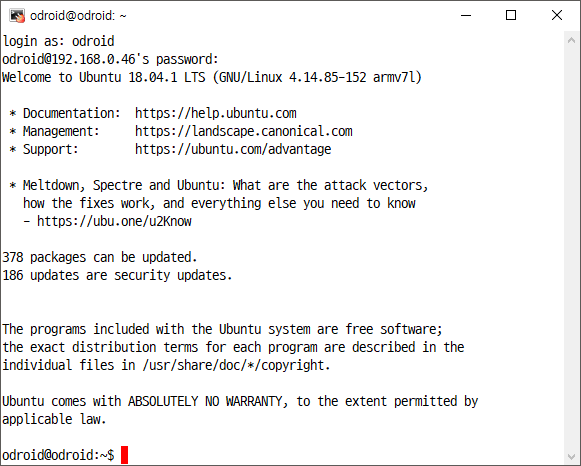
이로써 우분투 설치는 성공했고, 첫걸음을 훌륭히 내디뎠습니다.
'Odroid HC1' 카테고리의 다른 글
| [Odroid HC1 Nas 꾸미기] 6. Transmission (0) | 2019.05.31 |
|---|---|
| [Odroid HC1 Nas 꾸미기] 5. FTP 설치 (0) | 2019.05.31 |
| [Odroid HC1 Nas 꾸미기] 4. Samba 설치 (0) | 2019.05.31 |
| [Odroid HC1 Nas 꾸미기] 3. HDD 마운트 (0) | 2019.05.31 |
| [Odroid HC1 Nas 꾸미기] 2. 우분투 기본 세팅 (0) | 2019.05.31 |